GCP(Google Cloud)Cloud Run(Docker)設定方法(その2)
前提条件
GCP(Google Cloud)Cloud Run(Docker)設定方法(その1)の続きの内容になります。
お先にこちらの内容を参考にしてください。
Cloud Run(Docker)設定方法(その2)
1. GCP CLI でログイン設定を行います。
下記のコマンドを実施してください。
| コマンド | 説明 |
|---|---|
| $ gcloud auth login Do you want to continue (Y/n)? Y | ログインしたユーザーでgcloudコマンドを実施いたします。 「Y」を入力いたします。 |
2. URLが表示されますので、ブラウザーでアクセスいたします。
「許可」をクリックいたします。
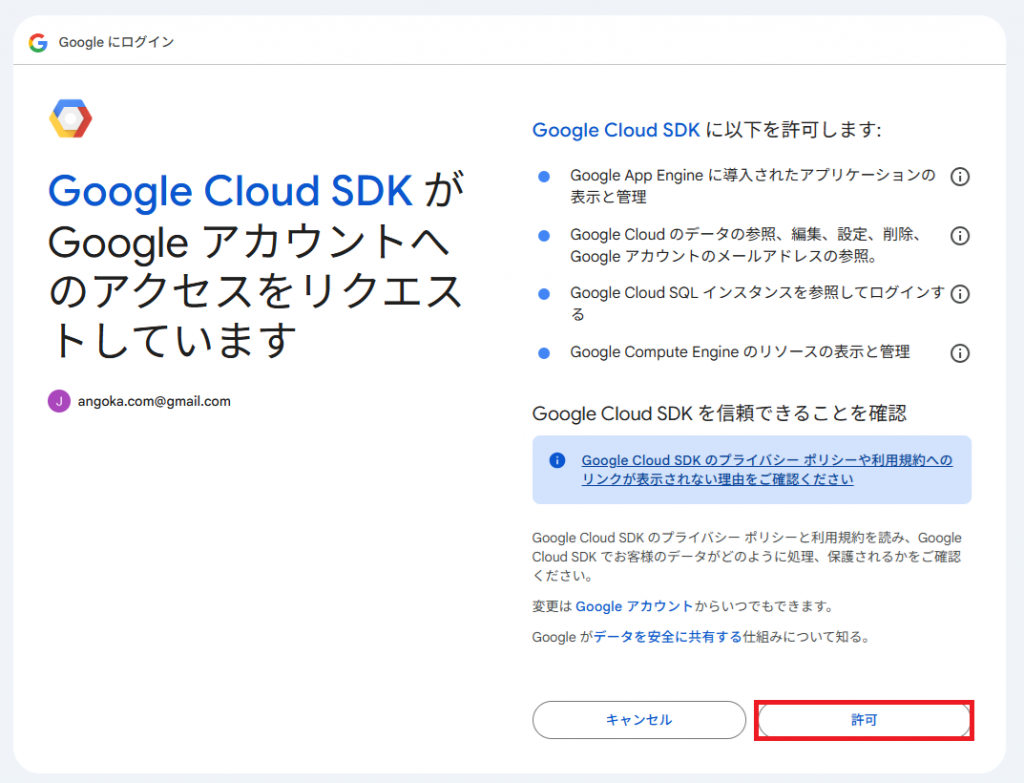
3. 下の確認コードをコピペしてターミナルに貼り付けてエンターを押します。
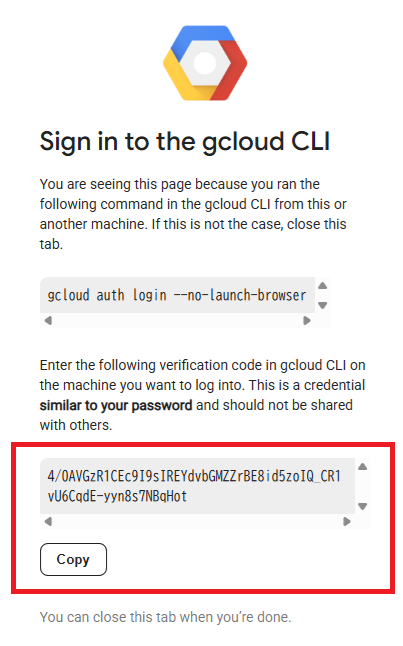
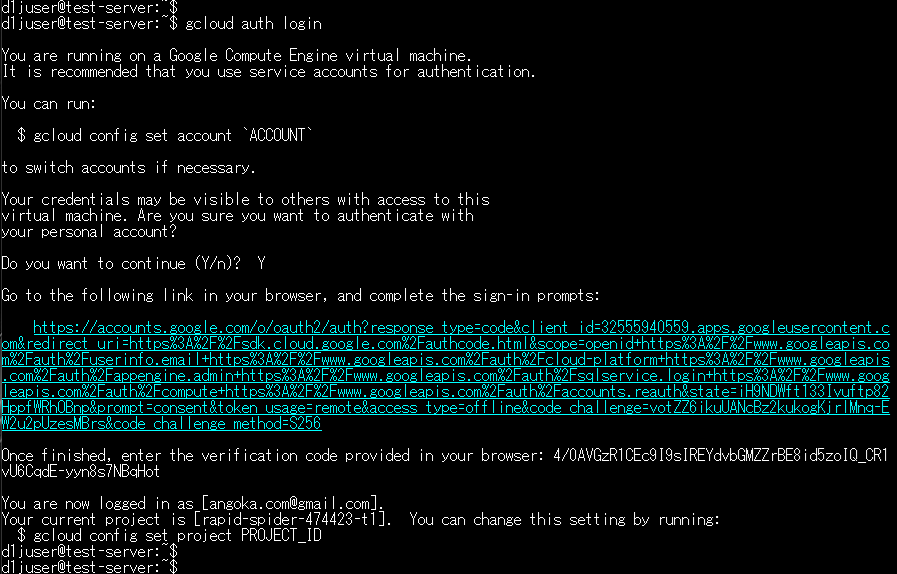
4. 続きで下記のコマンドを実施いたします。
| コマンド | 説明 |
|---|---|
| $ gcloud projects list | PROJECT_IDを確認いたします。 |
| $ gcloud config set project PROJECT_ID | PROJECT_IDを入力して実施いたします。 |

5. Google Cloudのコンソールにログインしてください。
左上の「≡」をクリックし「すべてのプロダクトを表示」をクリックする。
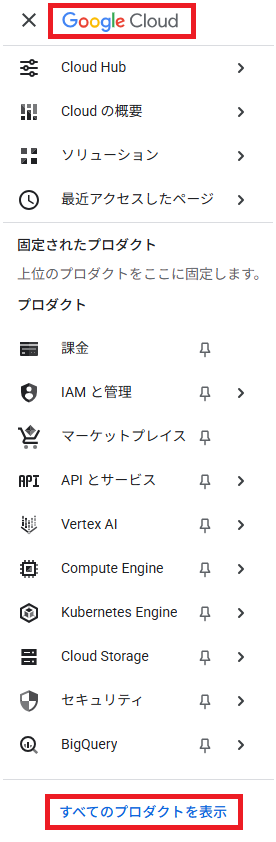
6. 「CI/CD」をクリックし「Artifact Registry」をクリックする。
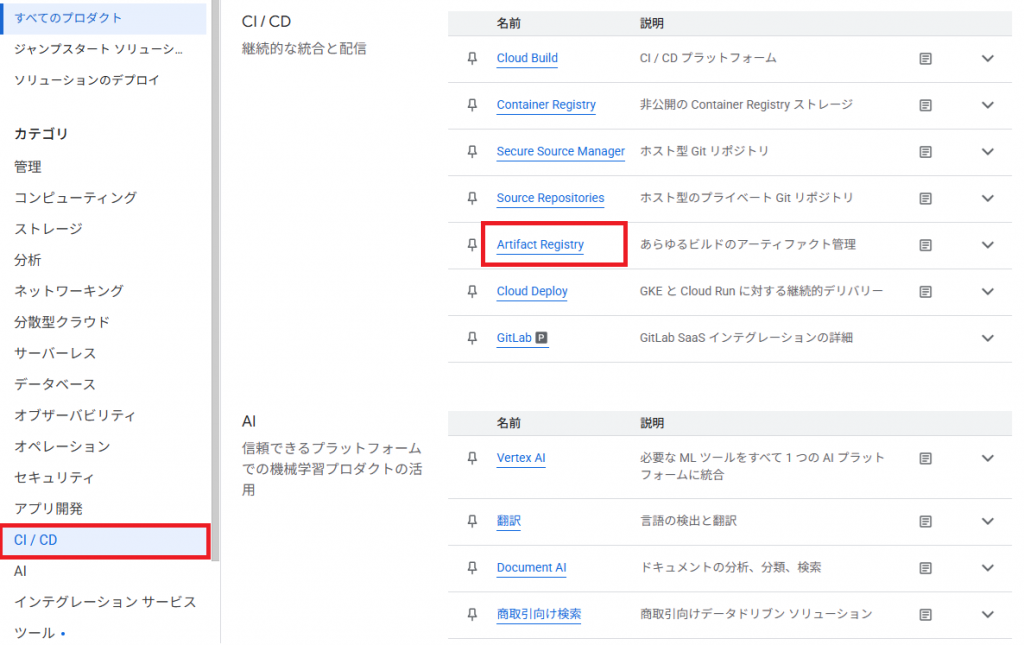
7. 「リポジトリ」をクリックし「リポジトリの作成」をクリックする。
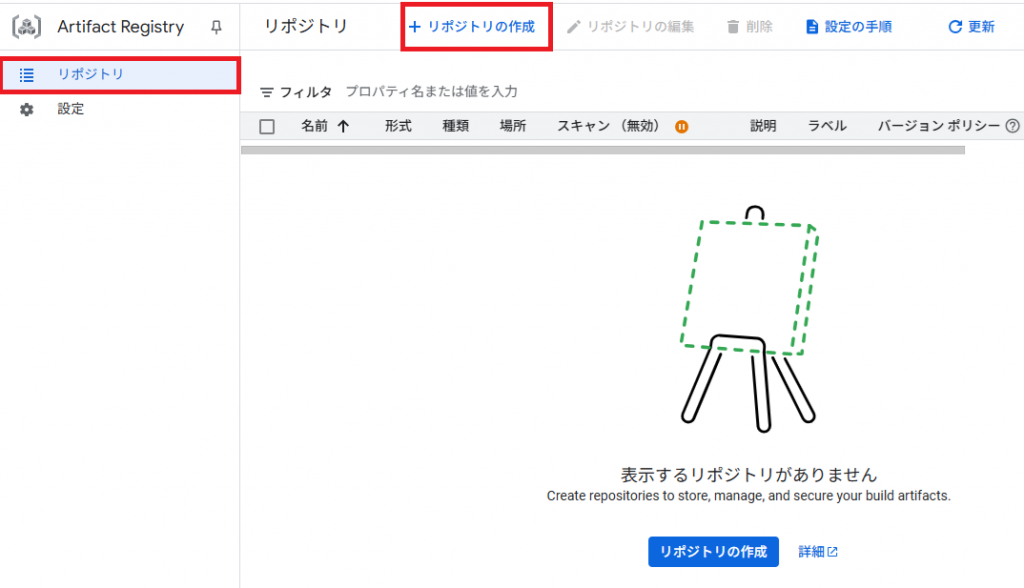
8. 入力、選択し「作成」をクリックする。
| 項目 | 説明(入力・選択) |
|---|---|
| 名前 | お好きなアルファベットで入力してください。 |
| 形式 | 「Docker」を選択してください。 |
| モード | 「標準」を選択してください。 |
| ロケーションタイプ | 「リージョン」を選択してください。 |
| 暗号化 | 「Googleが管理する暗号鍵」を選択してください。 |
| 不変のイメージタグ | 「無効」を選択してください。 |
| クリーンアップポリシー | 「テストを実行」を選択してください。 |
| 脆弱性スキャン | 「有効」を選択してください。 |

9. 対象サーバーにログインしてください。Dockerイメージをアップロードいたします。
下記のコマンドを実施してください。
| コマンド | 説明 |
|---|---|
| $ gcloud auth configure-docker asia-northeast1-docker.pkg.dev | GCP認証をいたします。 Do you want to continue (Y/n)? が表示された場合は、 「Y」を入力してください。 |
| $ docker build -t asia-northeast1-docker.pkg.dev/PROJECT_ID/nginx/nginx:latest . | PROJECT_IDを入力してDockerビルドいたします。 |
| $ docker push asia-northeast1-docker.pkg.dev/PROJECT_ID/nginx/nginx:latest | PROJECT_IDを入力してアップロードを実施いたします。 |
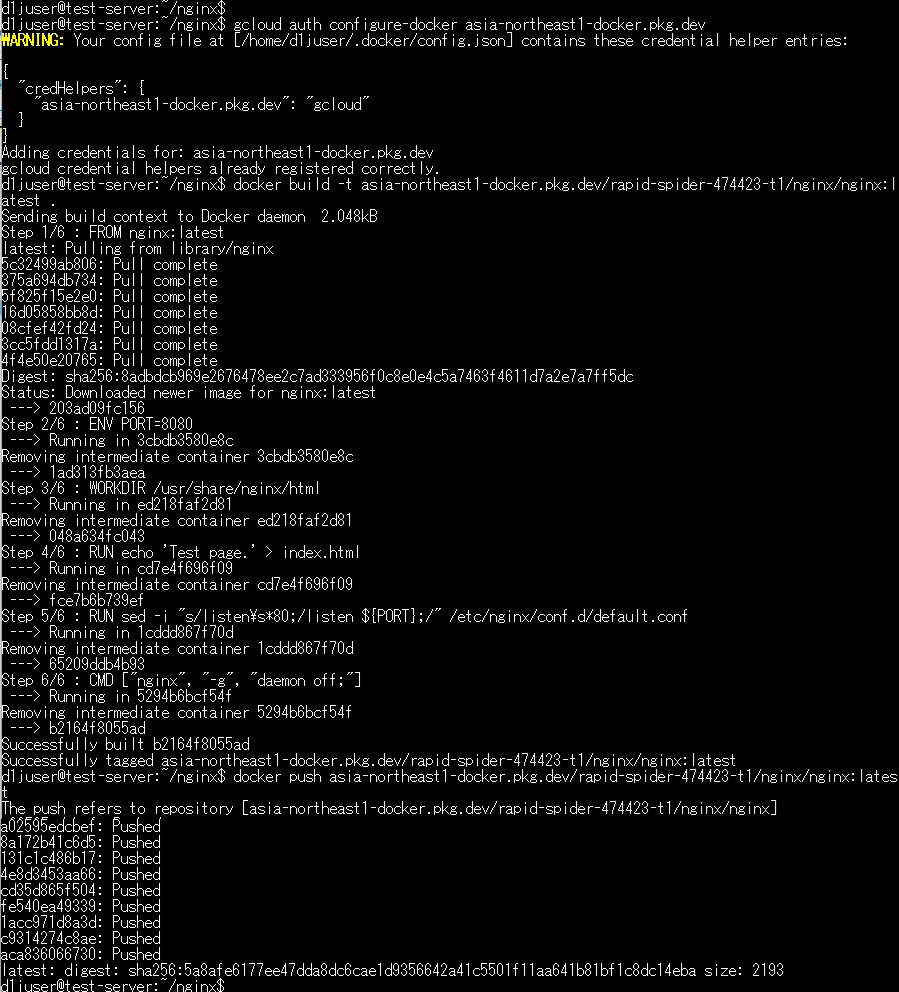
10. Google Cloudのコンソールにログインしてください。
左上の「≡」をクリックし「すべてのプロダクトを表示」をクリックする。
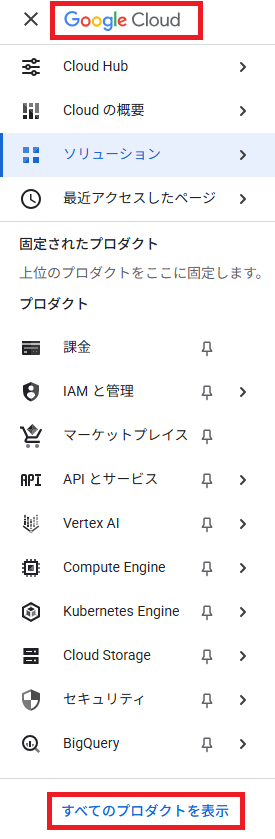
11. 「サーバーレス」をクリックし「Cloud Run」をクリックする。
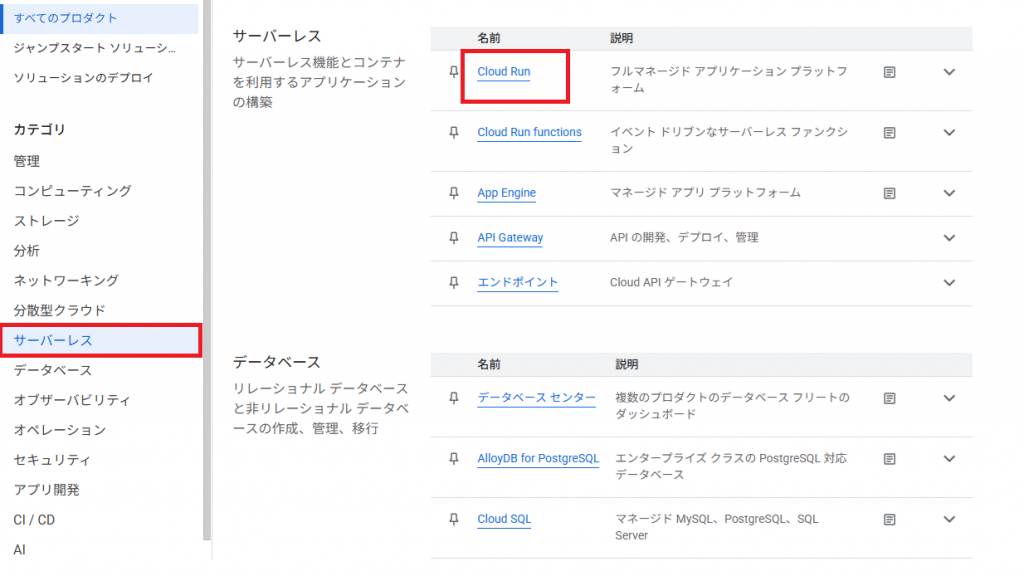
12. 「サービス」をクリックし「コンテナをデプロイ」をクリックする。
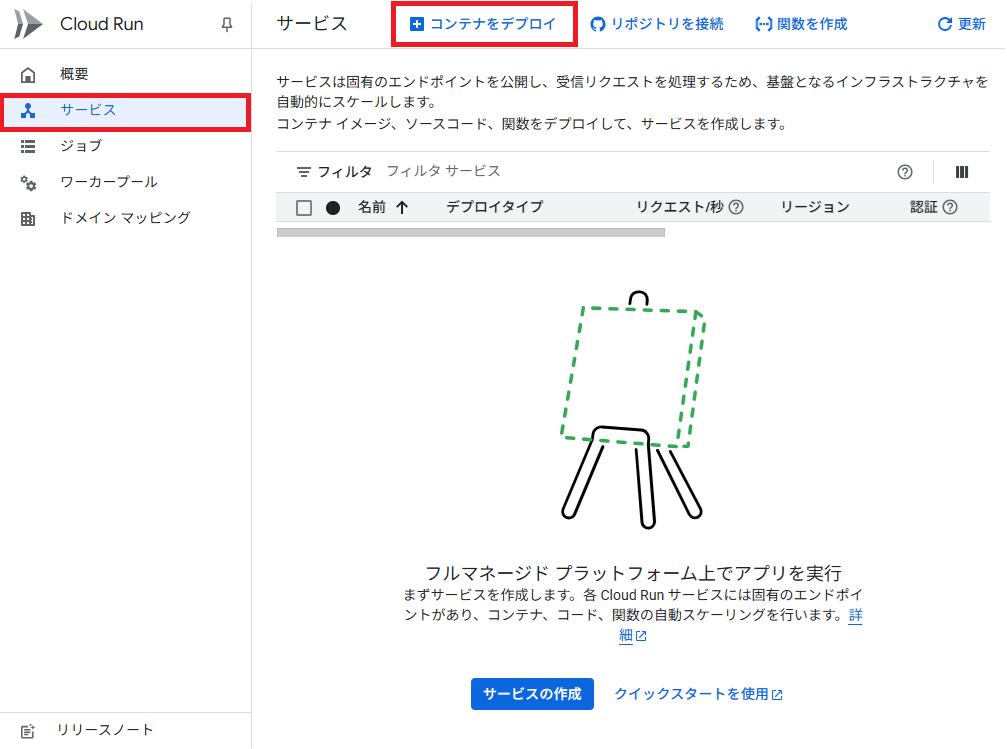
13. 「Artifact Registry」「Docker Hub」を選択して「選択」をクリックする。
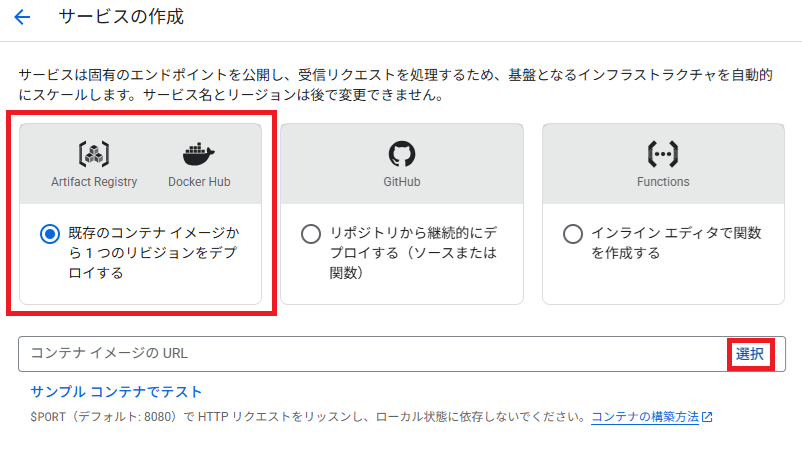
14 . 「Artifact Registry」にDockerイメージをアップロードした
対象を選択して「選択」をクリックする。
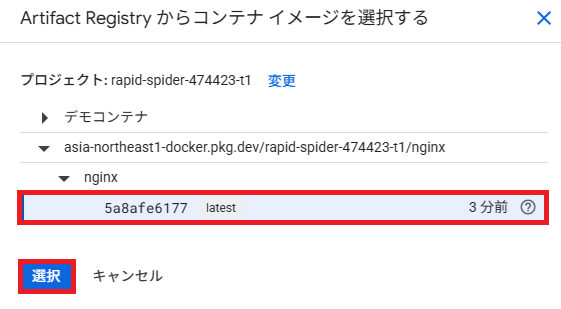
15. 入力、選択し「作成」をクリックする。
| 項目 | 説明(入力・選択) |
|---|---|
| 構成 | お好きなアルファベットで入力してください。 |
| リージョン | 「asia-northeast1(東京)」を選択してください。 |
| 認証 | 「公開アクセスを許可する」を選択してください。 |
| 課金 | 「リクエスト ベース」を選択してください。 |
| サービスのスケーリング | 「自動スケーリング」を選択してください。 |
| Ingress | 「すべて」を選択してください。 |
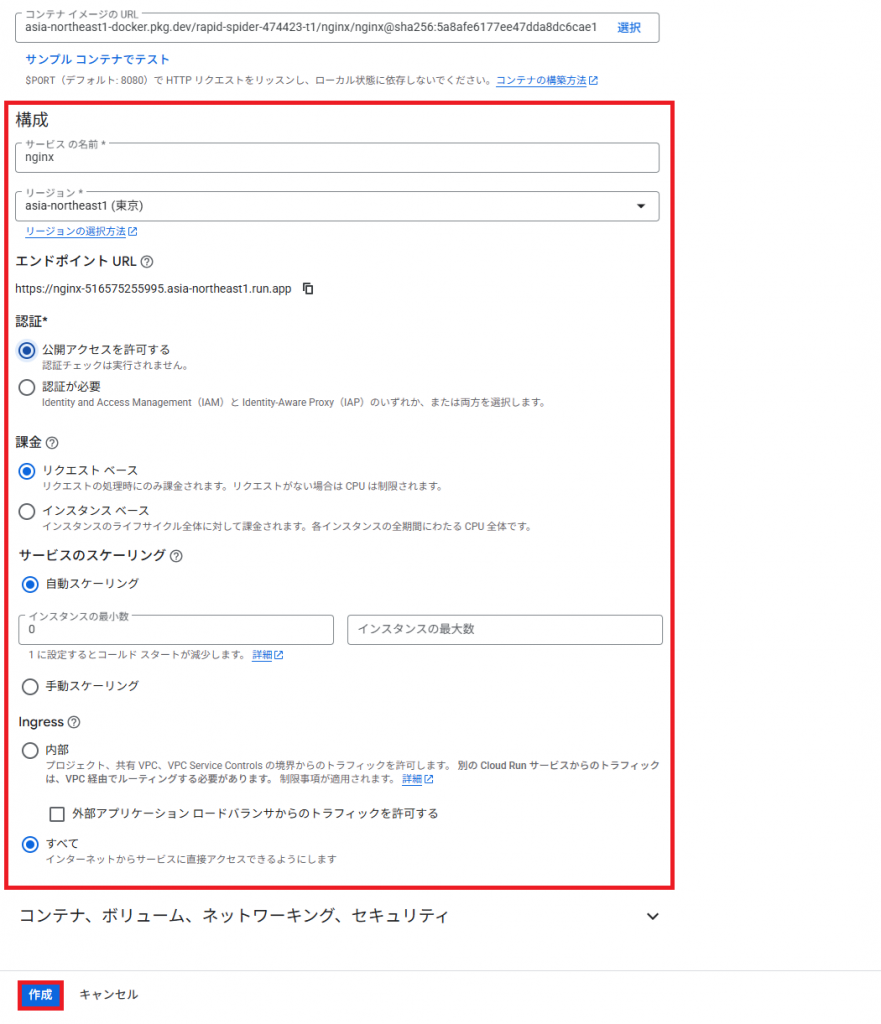
16. ブラウザー接続確認のためURLを確認いたします。
「サービス」をクリックし対象の「名前」をクリックする。
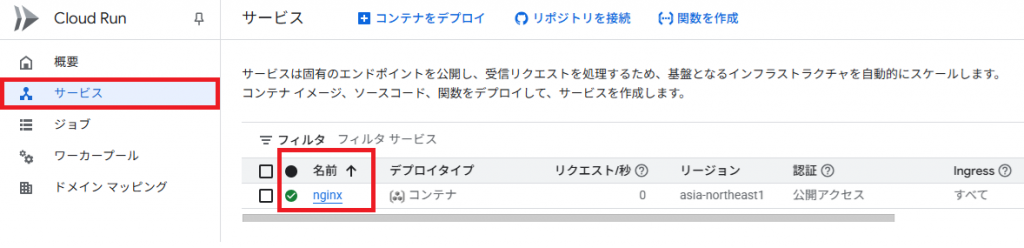
17. URLをコピペしてブラウザーでアクセスいたします。
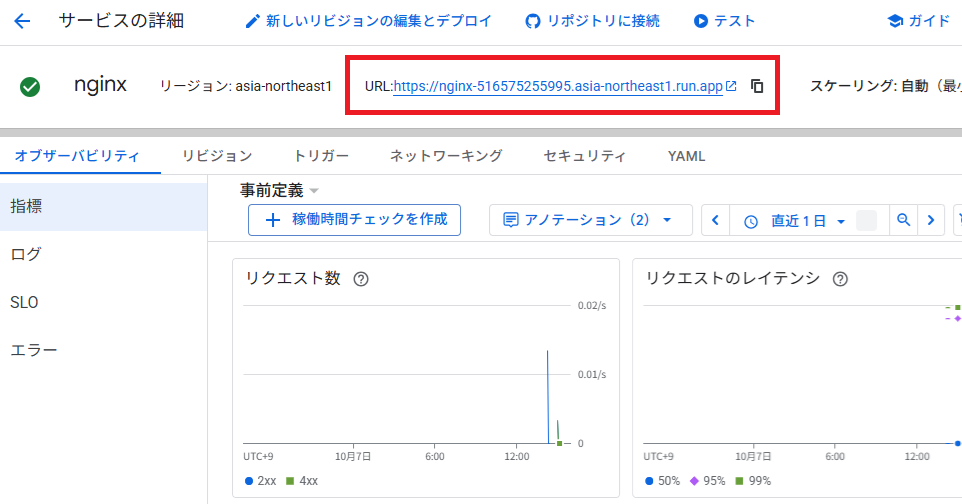
18. ブラウザーでアクセスして表示されていれば問題ございません。Nginxは正常に動作しております。
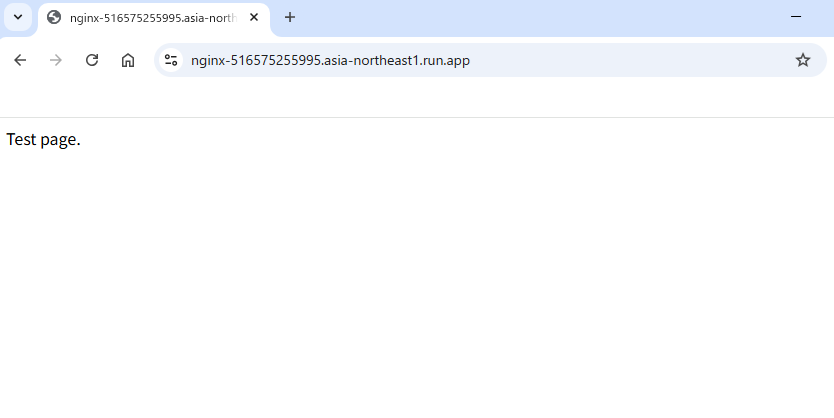
以上で「GCP(Google Cloud)Cloud Run(Docker)設定方法(その2)」を完了いたします。

